Melodyneは、オーディオのピッチを編集するために使用する私のお気に入りのツールの一つに加えて、オーディオリージョンを引き締めるためのツールとしてです。私が本当に好きなのMelodyneはSONARに統合されている方法です。これは、あなたのオーディオのシームレスなプロセスとのMelodyneを使用することができます。してみましょう
Adding Melodyne
あなたは、任意のオーディオ領域に地域のFXとしてのMelodyneを追加したり、オーディオリージョンの選択を行い、その領域のみに適用することができます。地域のFXとしてのMelodyneを追加するには、のMelodyneに、次に地域のFX]タブに移動し、。リージョンFXの作成]を選択します(または、あなたが地域FXに移動することができますコンテキストメニューを起動し、地域の上で右クリックすることができます)。これは必須のMelodyneユーザーインターフェイスを開きます。
How Melodyne Works
ユーザー・インターフェースは、ここで少し不慣れ見て、そうさせても
Correcting Pitch
最初のスキャンの後、のMelodyneはブロブはピッチスケールの上に座る場所を識別します。あなたはこれらのブロブにズームインした場合、
修正したいノートを選択したら、
Editing Blobs
あなたはを通して聴くとブロブのカップルはまだオフであることを聞く場合には、メインツールを選択し、問題のノートを選択し、単に所望のピッチに、上または下にドラッグします。
Quantizing Audio
Melodyneは、オーディオ量子化ツールとして適しています。クオンタイズしたいのブロブを選択して、クオンタイズオーディオ]ボタンをクリックします。これは、クオンタイズオーディオ]ダイアログボックスが起動します。ここでは、あなたにあなたのオーディオを量子化したい間隔を選択することができます。してみましょう
Use Different Algorithms
Melodyneは、オーディオピッチとタイミングを検出するためのハイエンドのオーディオ・アルゴリズムを使用します。あなたが作業しているオーディオのための右のアルゴリズムを使用してください。あなたは簡単にアルゴリズムメニューに行くことによって、アルゴリズムを変更することができます。ここでは、あなたのシステムにインストールされているのMelodyne Editorのバージョンを持っている場合、あなたは、(メロディックやパーカッションのどちらかを選択することができます
Rendering Audio
あなたいったん
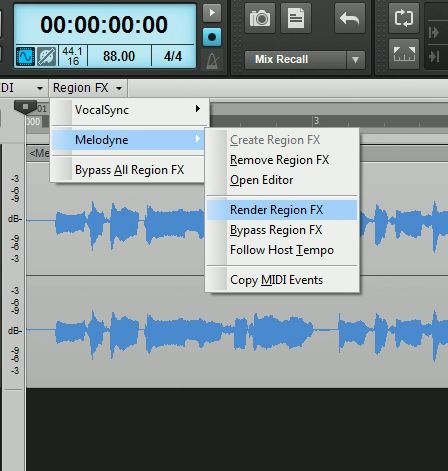
Conclusion
それ



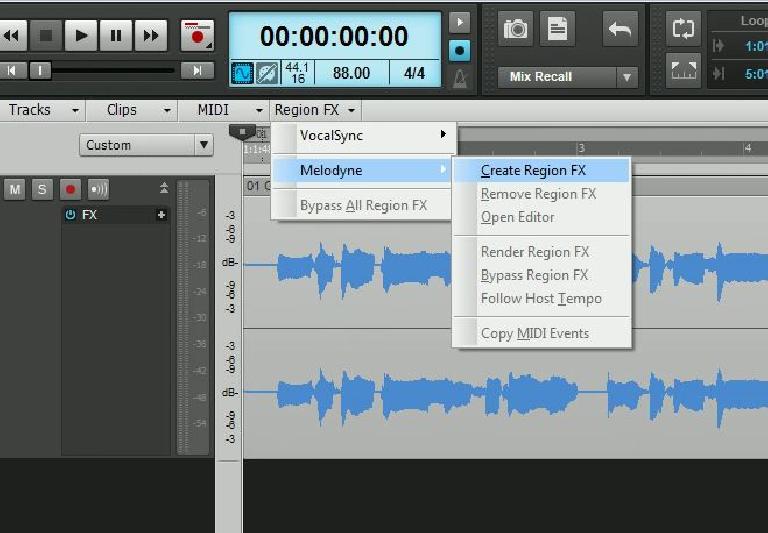
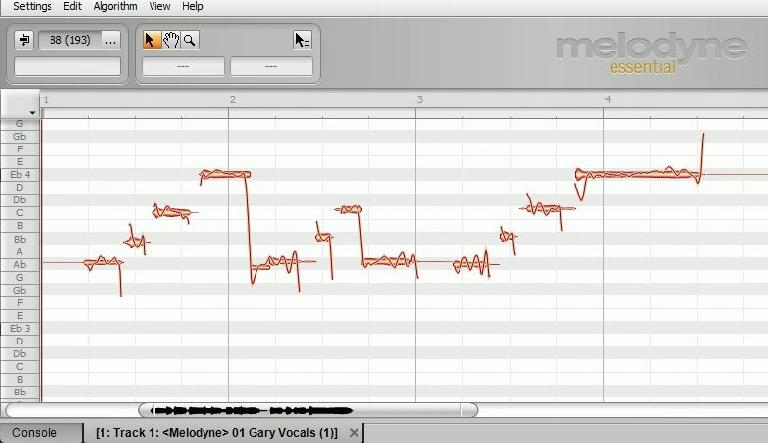
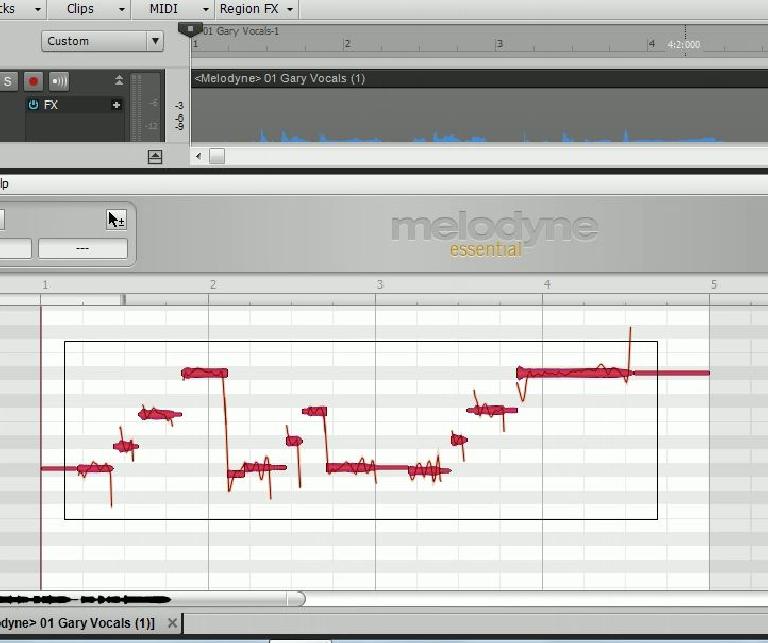
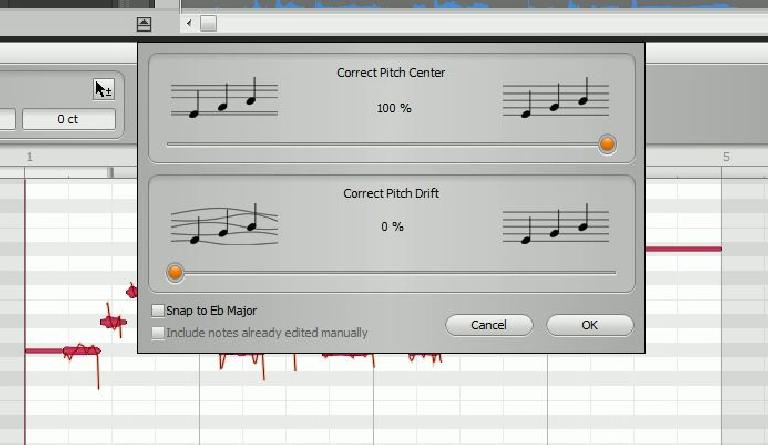
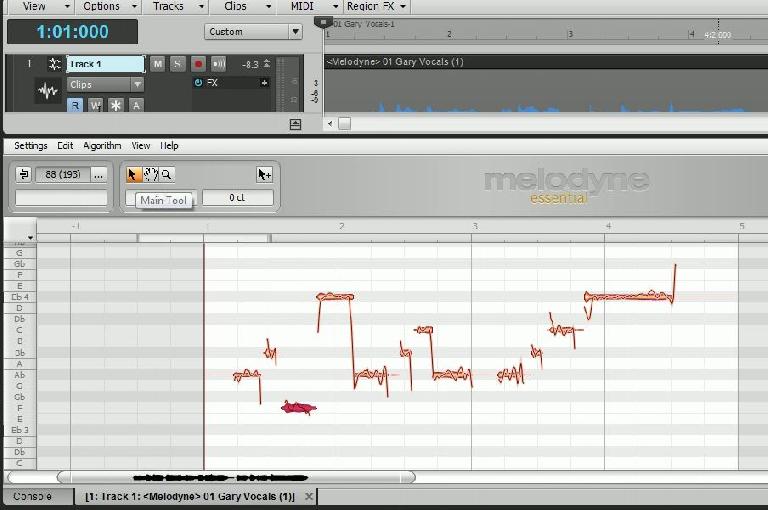
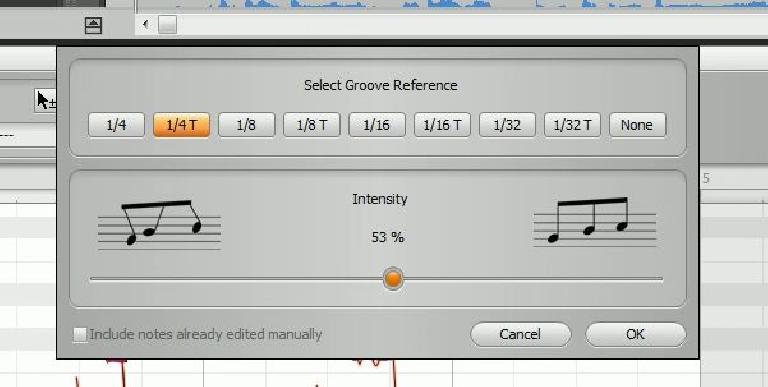
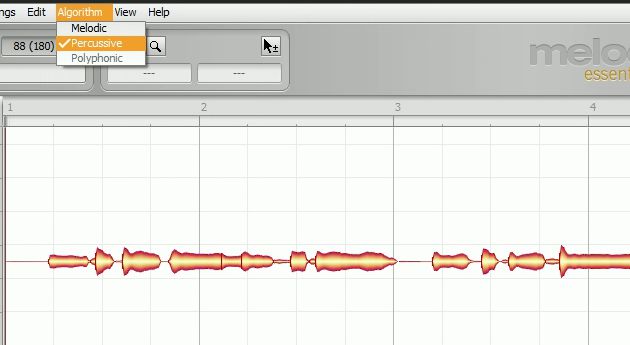
 © 2024 Ask.Audio
A NonLinear Educating Company
© 2024 Ask.Audio
A NonLinear Educating Company
Discussion
Want to join the discussion?
Create an account or login to get started!